Δοκιμάσατε να ανοίξετε ένα αρχείο Pages στα Windows ανεπιτυχώς; Δεν είσαι μόνος; πολλοί άνθρωποι είχαν το ίδιο πρόβλημα.
Το Pages είναι η έκδοση Apple του Microsoft Word και, δυστυχώς, η προσπάθεια απευθείας ανοίγματος ενός αρχείου Pages σε έναν υπολογιστή με Windows 10 δεν θα λειτουργήσει. Για να ανοίξετε ένα αρχείο Σελίδες και πραγματικά να μπορείτε να το επεξεργαστείτε στον υπολογιστή σας Windows 10, θα πρέπει να χρησιμοποιήσετε μια εφαρμογή τρίτου κατασκευαστή όπως το CloudConvert για να το μετατρέψετε.
Σε αυτόν τον οδηγό, θα σας δείξουμε πώς να ανοίξετε το .Αρχείο σελίδων σε Windows και Microsoft Word.
Μετάβαση σε:
- Πώς να ανοίξετε ένα αρχείο σελίδων στον υπολογιστή σας Windows 10 TL;DR
- Τι είναι ένα .αρχείο σελίδων;
- Πώς να ανοίξετε το αρχείο σελίδων στα Windows
- Λύση #1: Άνοιγμα σελίδων μέσω συμπίεσης zip
- Λύση #2: Ανεβάστε το έγγραφο σελίδων στο Google Drive
- Πώς να ανοίξετε ένα αρχείο Pages στον υπολογιστή σας με Windows 10
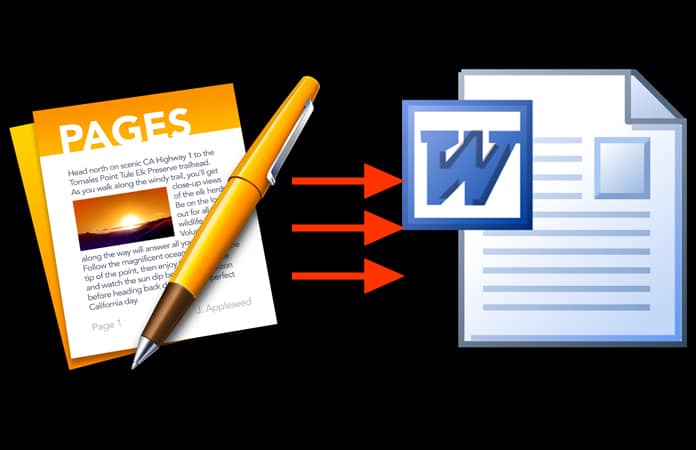
Πώς να ανοίξετε ένα αρχείο σελίδων στον υπολογιστή σας Windows 10 TL;DR
- Μπορείτε να ανοίξετε ένα αρχείο Pages στη συσκευή σας Windows 11 ή Windows 10 χρησιμοποιώντας μια εφαρμογή τρίτου κατασκευαστή. Το
- Pages είναι η έκδοση Apple του Microsoft Word και, δυστυχώς, η απευθείας προσπάθεια ανοίγματος ενός αρχείου Pages σε έναν υπολογιστή με Windows 10 δεν θα λειτουργήσει.
- Για να ανοίξετε ένα αρχείο Pages και πραγματικά να μπορείτε να το επεξεργαστείτε στον υπολογιστή σας Windows 10, θα χρειαστεί να χρησιμοποιήσετε μια εφαρμογή τρίτου κατασκευαστή όπως το GoogleDrive ή το CloudConvert για να το μετατρέψετε.
-
Επισκεφτείτε τη σελίδα ιστολογίου του SoftwareKeep ή τον ιστότοπο του Κέντρου βοήθειας για περισσότερες ιστορίες.
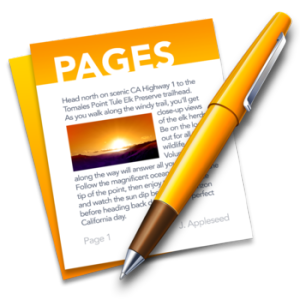
Τι είναι ένα .αρχείο σελίδων;
Τα Windows διαθέτουν Microsoft Word για να σας βοηθήσουν να γράψετε, να επεξεργαστείτε και να δημιουργήσετε έγγραφα που ονομάζονται Έγγραφα Word. Από την άλλη πλευρά, το Mac έχει τις σελίδες της Apple να κάνουν την ίδια δουλειά. Αυτό σημαίνει ότι το αρχείο Pages είναι η Apple έκδοση του Microsoft Word.
Λοιπόν, το Pages είναι η έκδοση Apple του Microsoft Word — ωστόσο, σε αντίθεση με το Word ή οποιοδήποτε άλλο λογισμικό που συνοδεύεται από συνδρομή Microsoft 365, είναι δωρεάν σε Mac συσκευές. Αυτό σημαίνει ότι είναι πιο πιθανό να συναντήσετε τώρα ένα έγγραφο Pages από ό,τι στο παρελθόν.
Δυστυχώς, δεν μπορείτε να ανοίξετε τις Σελίδες απευθείας στα Windows. Το αρχείο Pages έχει σχεδιαστεί για να λειτουργεί σε υπολογιστές macOS, επομένως οι υπολογιστές με Windows (ή το Microsoft Word) δεν αναγνωρίζουν το .επέκταση αρχείου σελίδων. Όπως συμβαίνει με τα περισσότερα λογισμικά της Apple, οι Σελίδες και το οικοσύστημα Windows δεν τα πάνε καλά.
Εάν επιχειρήσετε να ανοίξετε απευθείας ένα έγγραφο Pages στον υπολογιστή σας με Windows χρησιμοποιώντας το Word, δεν θα τα καταφέρετε. Το μόνο πράγμα που μπορείτε να δείτε είναι η προεπισκόπηση ανοίγοντας το έγγραφο μέσω ενός αρχείου zip.
Αλλά υπάρχουν κόλπα που μπορείτε να χρησιμοποιήσετε για να σας βοηθήσουν να ανοίξετε τη μορφή αρχείου σελίδων στον υπολογιστή σας με Windows.
Πώς να ανοίξετε το αρχείο σελίδων στα Windows
Υπάρχουν διάφορες μέθοδοι που μπορείτε να χρησιμοποιήσετε για να ανοίξετε το .αρχεία σελίδων στα Windows. Εδώ είναι μερικά:
- Ανοίξτε τις σελίδες μέσω συμπίεσης zip
- Μεταφορτώστε το Έγγραφο Σελίδων στο Google Drive
Λύση #1: Άνοιγμα σελίδων μέσω συμπίεσης zip
Για να ανοίξετε τις Σελίδες στα Windows, πρέπει να αλλάξετε τη μορφή αρχείου, αλλάζοντας την επέκταση αρχείου .σελίδες
Θα αλλάξετε το αρχείο σε μορφή αρχείου zip μέσω μιας απλής τροποποίησης επέκτασης αρχείου από το σύστημα αρχείων των Windows.
Πριν ξεκινήσετε, βεβαιωθείτε ότι έχετε αποθηκεύσει ένα αντίγραφο του αρχείου Σελίδες κάπου όπου μπορείτε να έχετε εύκολη πρόσβαση στην Εξερεύνηση των Windows. Μετά από αυτό, κάντε τα εξής:
- Δημιουργήστε ένα αντίγραφο του .pages αρχείο (αυτή είναι μια προφύλαξη σε περίπτωση που μπερδέψετε κάτι).
- Κάντε δεξί κλικ στο .σελίδες και επιλέξτε "Μετονομασία"
-
Διαγράψτε το ".σελίδες» και αντικαταστήστε το με το «.zip" επέκταση* και, στη συνέχεια, πατήστε το πλήκτρο Enter για να αποθηκεύσετε την αλλαγή της επέκτασης. Για παράδειγμα, εάν το όνομα του αρχείου σας είναι "σήμερα.σελίδες" αλλάξτε το σε "σήμερα.φερμουάρ"
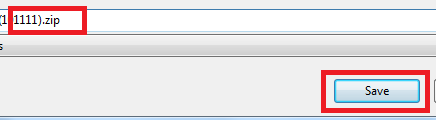
-
Αποσυμπιέστε το αρχείο: κάντε διπλό κλικ στο που μετονομάστηκε πρόσφατα.zip για να το ανοίξετε (αποσυμπίεση) για να ανοίξετε και να αποκτήσετε πρόσβαση στο περιεχόμενο της μορφής Σελίδες στο Microsoft Word, το Office ή το WordPad.
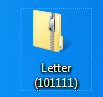
-
Στο συμπιεσμένο φάκελο, θα βρείτε τρία αρχεία, κάντε διπλό κλικ στο φάκελο "QuickLook" για να τον ανοίξετε:
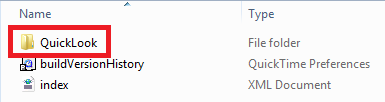
-
Στο φάκελο QuickLook, θα βρείτε αρχεία PDF και JPG. Κάντε διπλό κλικ στο αρχείο PDF, είναι το αρχείο Pages που θέλετε να ανοίξετε.
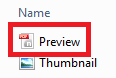
- Εάν θέλετε να διαβάσετε ή να επεξεργαστείτε το έγγραφο Pages (το έγγραφο PDF που δημιουργήσατε) στο Word, θα μετατρέψετε το έγγραφο PDF σε έγγραφο του Word.
*Ακολουθεί μια σημαντική ΣΗΜΕΙΩΣΗ:
Για να χρησιμοποιήσετε αυτήν τη λύση, θα πρέπει να έχετε ορατές επεκτάσεις αρχείων στα Windows για να αλλάξετε το .επέκταση σελίδων.
Για να κάνετε ορατές τις επεκτάσεις αρχείων:
- Μεταβείτε στις Επιλογές φακέλου.
- Κάντε κλικ στο Προβολή.
- Αποεπιλέξτε "Απόκρυψη επεκτάσεων για γνωστούς τύπους αρχείων" (Μπορείτε να αγνοήσετε με ασφάλεια οποιαδήποτε προειδοποίηση αλλαγής προειδοποίησης επέκτασης αρχείου).
-
Οι επεκτάσεις αρχείων θα πρέπει να είναι ορατές τώρα.
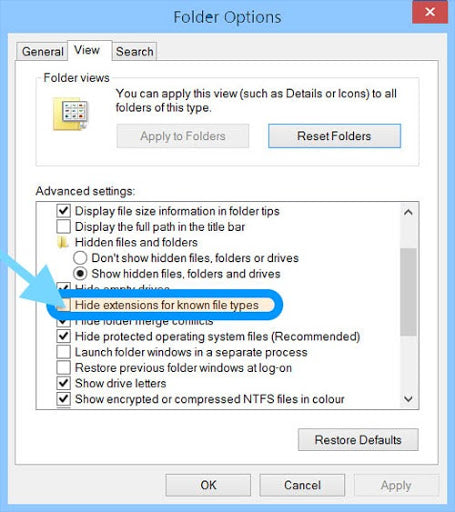
Λύση #2: Ανεβάστε το έγγραφο Σελίδων στο Google Drive
Αυτός είναι ένας γρήγορος τρόπος προβολής αρχείων PAGES στα Windows ή σε άλλο λειτουργικό σύστημα. Για να ανοίξετε το αρχείο Σελίδες στα Windows:
- Μεταφορτώστε και αποθηκεύστε το έγγραφο της Σελίδας στο Google Drive (για να αποκτήσετε πρόσβαση στο Google Drive, πρέπει να έχετε λογαριασμό Gmail. Εάν δεν έχετε ήδη ένα, δημιουργήστε ένα).
- Στη μονάδα δίσκου, κάντε δεξί κλικ στο έγγραφο και, στη συνέχεια, επιλέξτε "Άνοιγμα με."
-
Στην ενότητα "Προτεινόμενες εφαρμογές", επιλέξτε CloudConvert και, στη συνέχεια, συνδεθείτε με τον λογαριασμό σας στο Gmail.
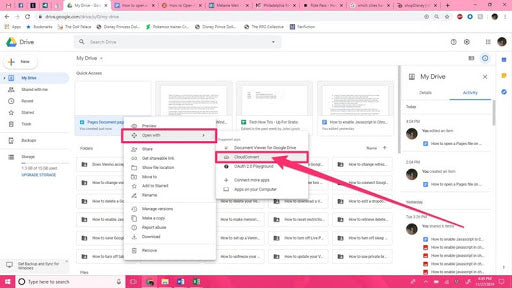
-
Εάν χρειάζεται, διαβάστε τους όρους παροχής υπηρεσιών και, στη συνέχεια, κάντε κλικ στο "Να επιτρέπεται."
- Εάν δεν διαθέτετε ήδη λογαριασμό CloudConvert, δημιουργήστε έναν.
- Το έγγραφό σας θα είναι έτοιμο για μετατροπή.
-
Μόλις το έγγραφο γράψει "Έτοιμο", κάντε κλικ στο αναπτυσσόμενο μενού και επιλέξτε "Έγγραφο", μετά " doc" ή "docx" για να μπορέσετε να το ανοίξετε στο Word.
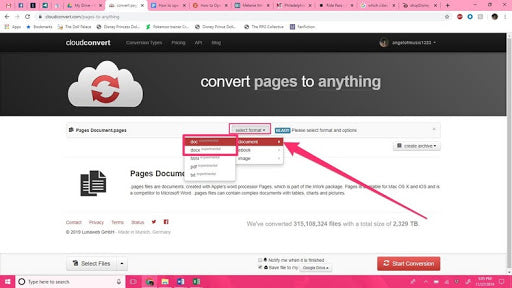
- Όταν τελειώσει, κάντε κλικ στο κόκκινο κουμπί "Έναρξη μετατροπής" στο κάτω αριστερό μέρος της οθόνης.
-
Όταν ολοκληρωθεί η λήψη, κάντε κλικ στο πράσινο κουμπί "Εμφάνιση αρχείου" δίπλα στο έγγραφο.
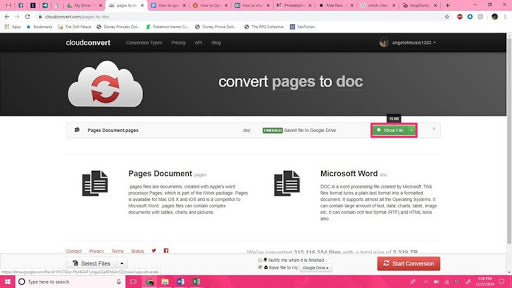
-
Θα δείτε μια προεπισκόπηση ανοιχτή στο Drive. Κάντε κλικ στο "Λήψη" στην επάνω δεξιά γωνία της οθόνης. (Το βέλος δείχνει προς τα κάτω).
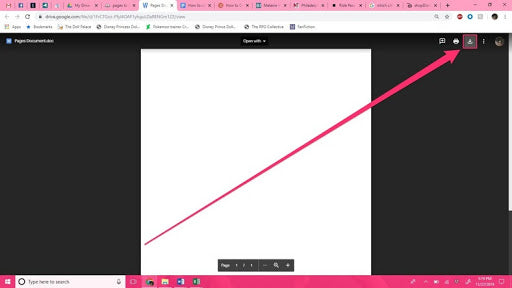
-
Περιμένετε να ολοκληρωθεί η λήψη, μετά κάντε κλικ στο βέλος δίπλα στη γραμμή λήψης στο κάτω αριστερό μέρος της οθόνης και, στη συνέχεια, κάντε κλικ στο "Άνοιγμα."
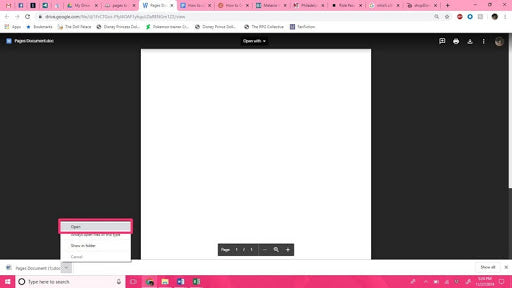
-
Το έγγραφο θα πρέπει τώρα να ανοίξει στο Microsoft Word.
Πώς να ανοίξετε ένα αρχείο Pages στον υπολογιστή σας με Windows 10
- Αποθηκεύστε το έγγραφο Σελίδες στο Google Drive.
- Κάντε δεξί κλικ στο έγγραφο στο Drive και, στη συνέχεια, επιλέξτε "Άνοιγμα με."
- Στην ενότητα "Προτεινόμενες εφαρμογές", επιλέξτε CloudConvert και, στη συνέχεια, συνδεθείτε με τον λογαριασμό σας στο Gmail.
- Ελέγξτε τους όρους παροχής υπηρεσιών εάν θέλετε και, στη συνέχεια, κάντε κλικ στο "Να επιτρέπεται."
- Δημιουργήστε έναν λογαριασμό εάν δεν έχετε ήδη.
- Το έγγραφό σας θα προετοιμαστεί για μετατροπή. Μόλις διαβάσει "Έτοιμο", κάντε κλικ στο αναπτυσσόμενο μενού και επιλέξτε "Έγγραφο", στη συνέχεια "έγγραφο" ή "docx" αρχείο για να μπορείτε να το ανοίξετε στο Word.
- Όταν τελειώσει, κάντε κλικ στο κόκκινο κουμπί "Έναρξη μετατροπής" στο κάτω αριστερό μέρος της οθόνης.
- Όταν ολοκληρωθεί η λήψη, κάντε κλικ στο πράσινο κουμπί "Εμφάνιση αρχείου" δίπλα στο έγγραφο.
- Θα ανοίξει μια προεπισκόπηση στο Drive. Κάντε κλικ στο κουμπί "Λήψη" στην επάνω δεξιά γωνία της οθόνης. Το εικονίδιο είναι ένα βέλος που δείχνει προς τα κάτω.
- Όταν ολοκληρωθεί η λήψη, κάντε κλικ στο βέλος δίπλα στη γραμμή λήψης στο κάτω αριστερό μέρος της οθόνης και, στη συνέχεια, κάντε κλικ στο "Άνοιγμα."Το έγγραφο πρέπει να ανοίξει στο Microsoft Word.
Συμπλήρωση
Πιστεύουμε ότι αυτές οι λύσεις ήταν χρήσιμες.
Εάν αντιμετωπίσετε αυτό το ασυνήθιστο πρόβλημα με το Mac σας ή εάν θέλετε να ανοίξετε το .σελίδων μορφή αρχείου στα Windows, αυτό το άρθρο θα σας βοηθήσει. Μπορεί να χρειαστείτε ξανά αυτό το άρθρο στο μέλλον, ώστε να μπορείτε να το προσθέσετε σελιδοδείκτη.
Χρειάζεστε προϊόντα Mac; Μπορείτε να λάβετε όλα τα προϊόντα Mac που μπορεί να χρειάζεστε εδώ, συμπεριλαμβανομένων των Office για Mac και των Windows για Mac!
Προτεινόμενα άρθρα
> Microsoft Office vs. iWork: Ποια είναι η καλύτερη σουίτα Office;
> Πώς να διορθώσετε το "Το iPhone είναι απενεργοποιημένο. Σύνδεση στο iTunes”
> Πώς να απενεργοποιήσετε τη δυνατότητα Εύρεση του iPhone μου
> Power Bi για Mac